Зміст:
Послуги постачальника інтернет-послуг
Спершу відзначимо, що організувати повністю самостійне підключення оптоволокна до роутера не вдасться, оскільки повинні приїхати співробітники від провайдера і здійснити підключення до мережі. Якщо ви не хочете виконувати жодних додаткових дій самостійно, попросіть їх завершити роботу, підключивши та налаштувавши маршрутизатор, оскільки ця послуга повинна надаватися безкоштовно або за символічну плату.

При підборі послуг від постачальника інтернет-послуг уточнюйте, щоб з'єднання здійснювалося саме за допомогою оптоволокна, оскільки в віддалених регіонах зараз все ще можлива практика, коли кабель іншого типу підключають до домашнього телефону, а далі через ретранслятор здійснюється з'єднання з домашнім мережевим обладнанням.
Підключаємо оптоволокно до роутера
Як тільки кабель типу WAN, який і є оптоволокном, заведений до вас у квартиру або будинок, його можна підключити безпосередньо до маршрутизатора, вставивши в порт WAN або Ethernet.

Ця дія стосується тих ситуацій, коли жодних специфічних моментів у розташуванні мережевого обладнання не спостерігається, а також немає потреби в організації мережевих розеток. В іншому випадку переходьте до ознайомлення з наступним розділом, де розповідається про правильну підготовку схеми підключення.
Вивід оптоволокна до мережевої розетки
Мережеві розетки, в яких присутній порт WAN або LAN для підключення пристроїв до мережі, зараз особливо популярні, оскільки дозволяють організувати інтернет вдома, не псуячи інтер'єр купою кабелів, що йдуть по стінах або по підлозі. У таких випадках роутер часто розташовується одразу в слаботочному щитку, куди і підключається оптоволокно. Замість цього можете попросити провайдера залишити вам необхідну довжину проводу, щоб ви самі зробили розводку для розетки.

На зображенні нижче ви бачите приклад того, як може виглядати з'єднання з використанням мережевих розеток.Вам слід заздалегідь подумати про те, яку кількість їх потрібно встановити, де вони будуть розташовані та якими пристроями використовуватимуться.

Після цього самостійно або за допомогою спеціалістів проводка укладається всередині стіни. Якщо кабелів багато, намагайтеся одразу ж підписувати їх або маркувати, щоб у майбутньому не виникло проблем з розумінням їх призначення.
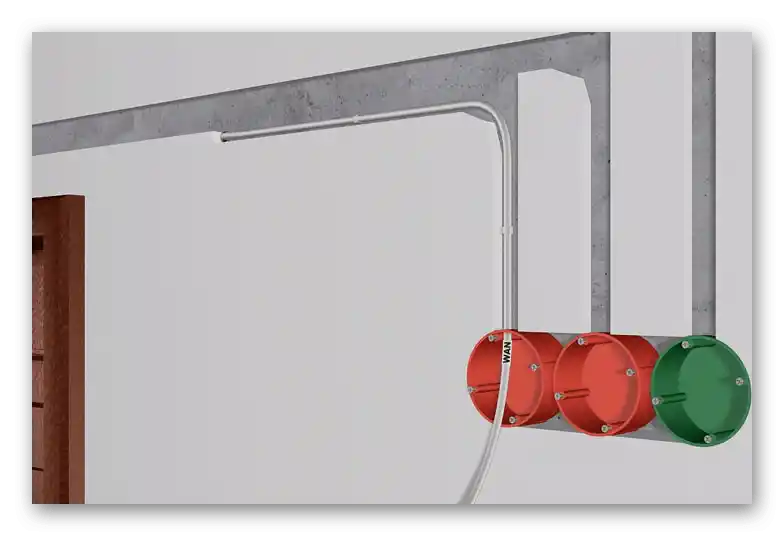
Одразу після прокладання кабелів їх потрібно підключити до розетки, розташувавши пари проводів так, як це показано на наступній ілюстрації. Уважно ознайомтеся з усіма позначеннями, щоб випадково не допустити помилок, через які розетка не буде функціонувати.
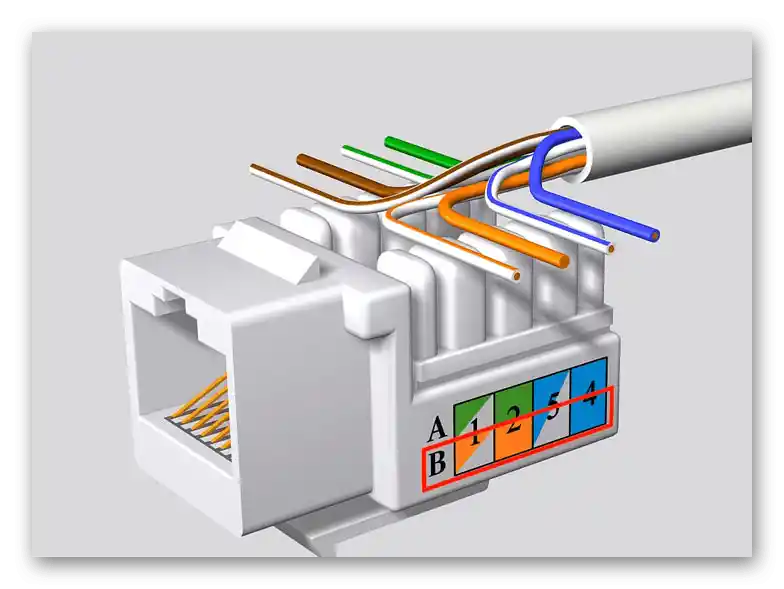
По завершенні накрийте кришкою розетку та заверште її монтаж у стіну. Вчиніть точно так само з усіма залишковими кабелями, навіть якщо це не оптоволокно, а провід локальної мережі.
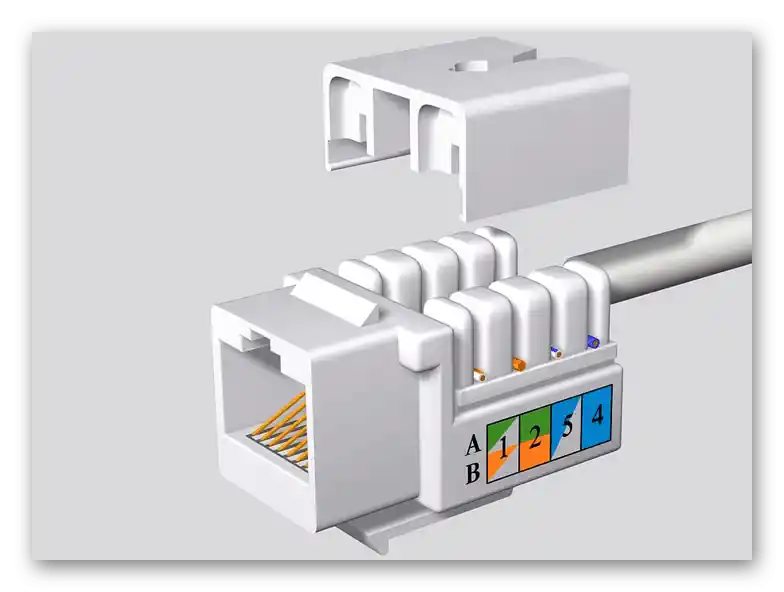
Додатково розетки можна підписати або позначити будь-яким іншим способом, якщо вони знаходяться поруч, адже іноді до кожного певного порту йде кабель WAN, LAN або окреме з'єднання для IPTV.
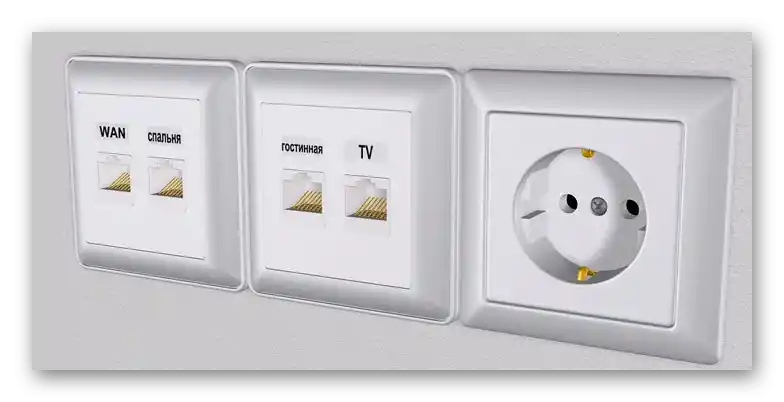
Підготуйте кабелі локальної мережі або придбайте їх окремо, щоб підключити до використовуваних пристроїв. Перевага самостійної підготовки проводів полягає в тому, що ви можете вибрати їх довжину з точністю до сантиметра, не залишаючи нічого зайвого.

Якщо оптоволокно було підведено до мережевої розетки типу WAN, одразу підключайте до неї роутер і приступайте до наступного етапу налаштування обладнання, адже без цього доступу до мережі не буде.
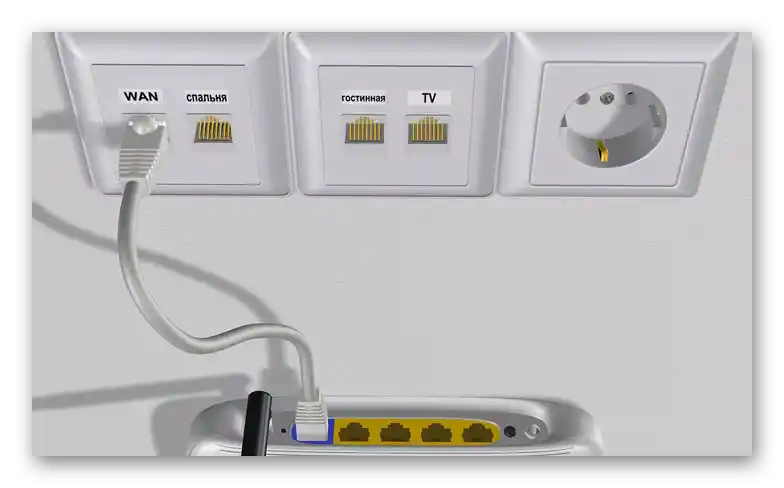
Основне налаштування роутера
На завершення відзначимо швидкий режим конфігурування WAN-підключення в налаштуваннях роутера, оскільки тільки після цього можна буде перевірити доступ до мережі, але перед цим рекомендуємо ознайомитися з інструкцією з авторизації у веб-інтерфейсі, перейшовши за посиланням нижче.
Докладніше: Вхід у веб-інтерфейс роутера
Зараз практично в усіх інтернет-центрах є вбудований Мастер налаштування, тому візьмемо його як приклад.Якщо він відсутній, відкрийте розділ "Мережа" або "WAN" і виконайте точно такі ж дії.
- Після входу в веб-інтерфейс запустіть Майстер швидкого підключення.
- Переконайтеся, що кабель від провайдера підключений до маршрутизатора так, як ми говорили про це раніше, а потім переходьте далі.
- Якщо маршрутизатор підтримує вибір провайдера, зробіть це через випадаюче меню, звірте параметри і заверште конфігурацію. В іншому випадку дії доведеться виконувати вручну.
- Існує три найпопулярніші типи з'єднання: PPPoE, Статична IP та Динамічна IP. Провайдер сам вибирає, який з них надавати користувачу. Перший передбачає отримання логіна і пароля для авторизації в мережі, другий використовуватиме постійну IP-адресу з маскою підмережі та DNS-серверами, що надаються провайдером, а в третьому випадку всі параметри отримуються автоматично, і користувачу не потрібно нічого налаштовувати.
- Заповніть поля типу підключення в залежності від того, який був обраний. Якщо інформація в документації відсутня, а також немає відкритих інструкцій від постачальника інтернет-послуг, зверніться до нього за допомогою в заповненні пунктів.
- Залишилося тільки перевірити правильність конфігурації, зберегти зміни і переходити до тестування мережі.
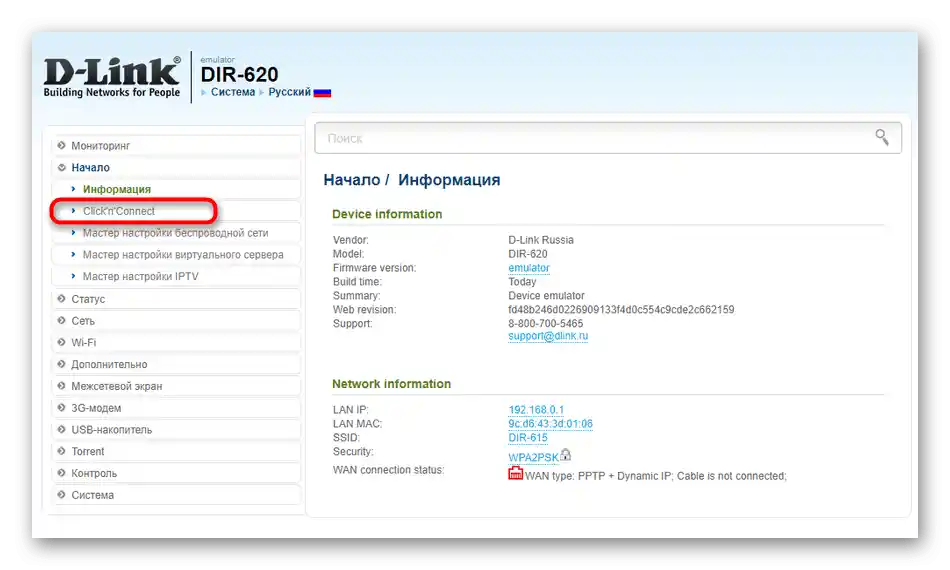
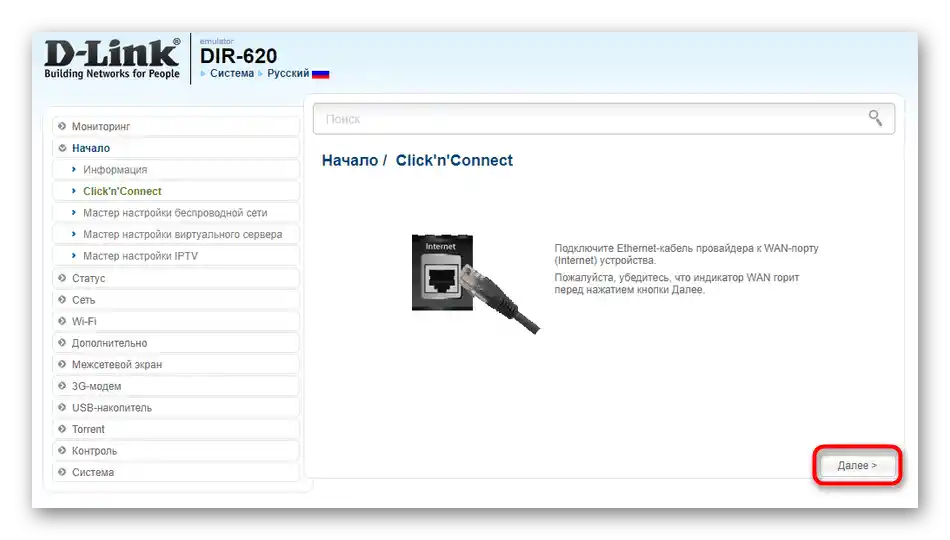
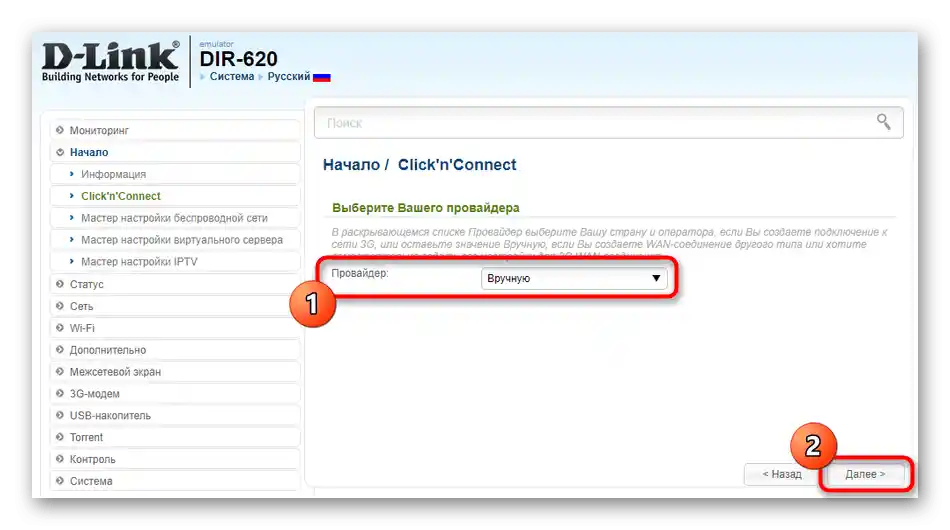
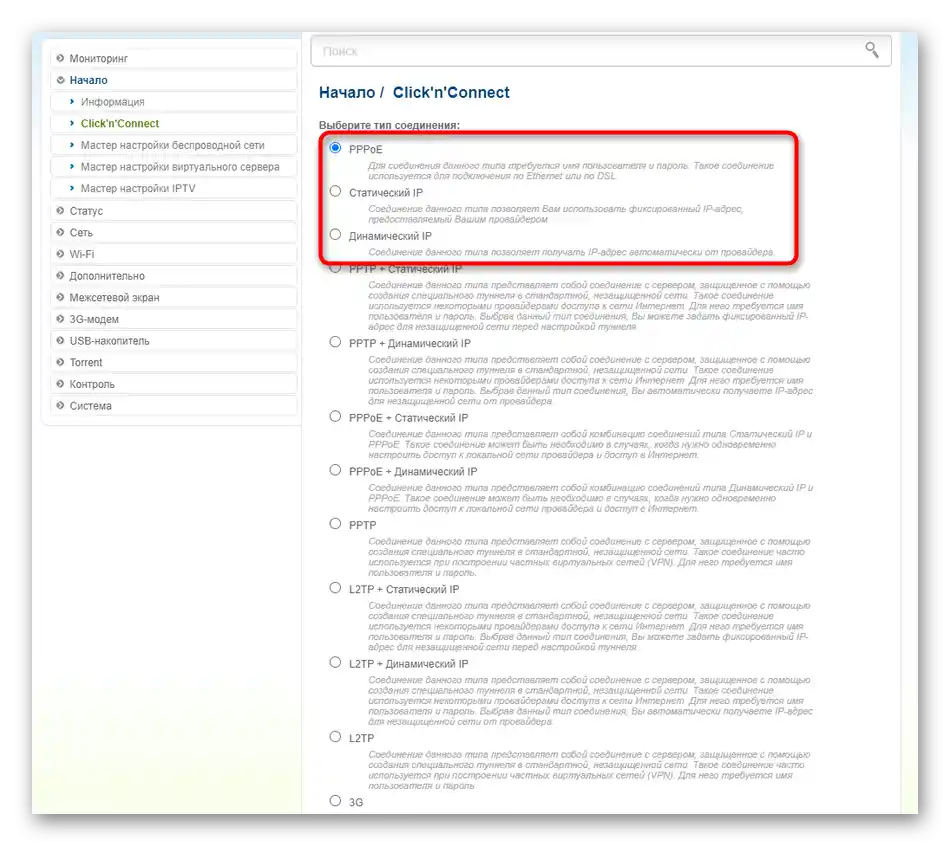
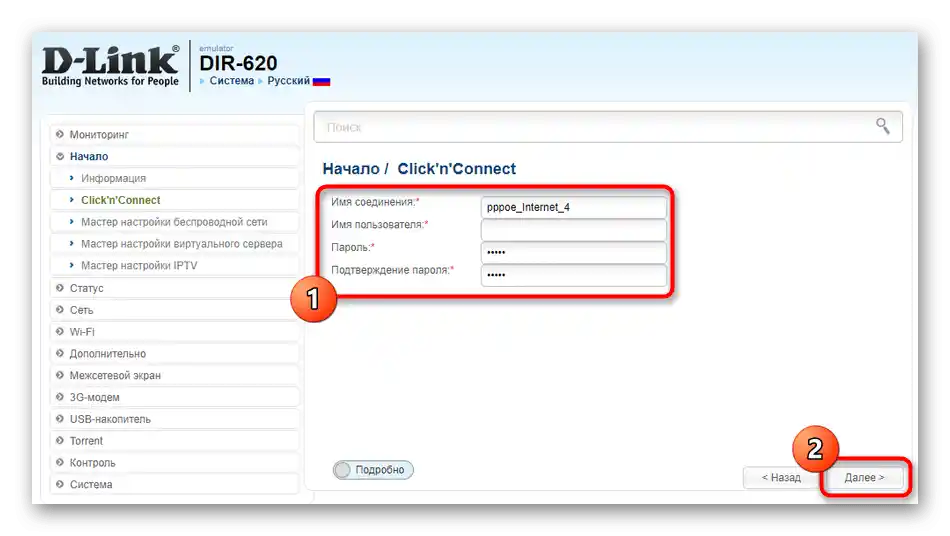
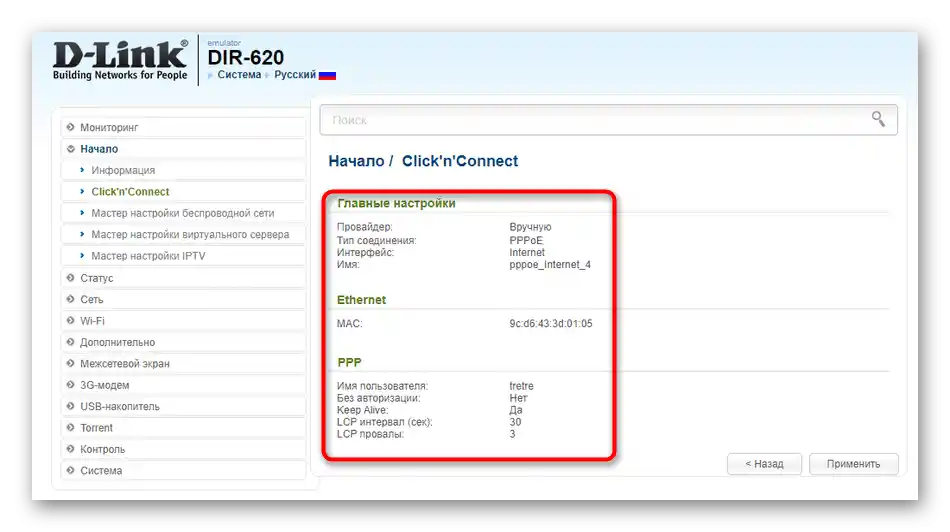
Що стосується інших налаштувань, включаючи бездротову мережу, детальну інформацію про це для різних моделей маршрутизаторів шукайте через пошук на нашому сайті, ввівши назву цільового пристрою.